Menghidupkan atau mematikan smart tv Samsung 2025 Anda menggunakan tombol pengontrol tv

Jika remote control untuk Samsung Smart TV 2025 Anda tidak ada atau tidak berfungsi, Anda dapat menggunakan tombol Pengontrol yang ada di TV itu sendiri untuk menghidupkan atau mematikan TV.
Catatan: Posisi dan bentuk tombol Pengontrol dapat berbeda tergantung pada model. Layar dapat meredup jika lapisan pelindung pada logo SAMSUNG atau bagian bawah TV tidak dilepas; lepaskan lapisan tersebut jika perlu.
Anda dapat menyalakan atau mematikan TV Samsung menggunakan tombol Pengontrol yang terletak di bagian bawah bingkai TV. Tergantung pada modelnya, tombol Pengontrol terletak di bagian tengah bawah atau kanan bawah layar. Menggunakan tombol ini akan membuka menu Kontrol di layar saat TV dihidupkan.
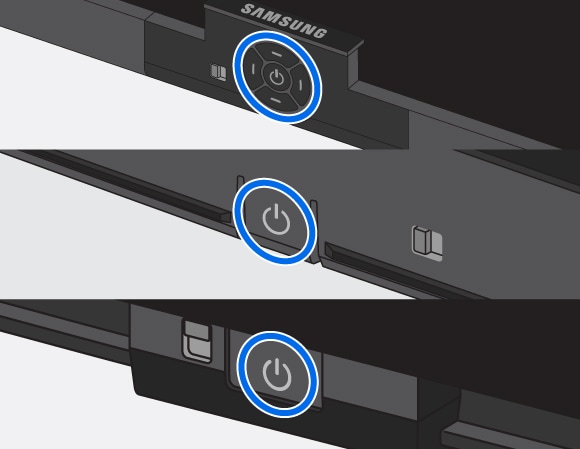
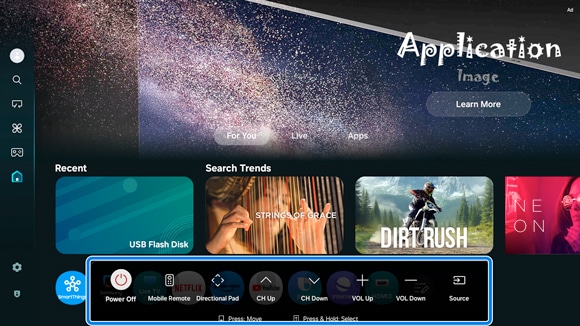
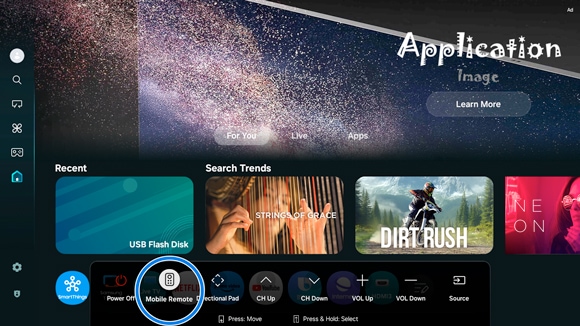
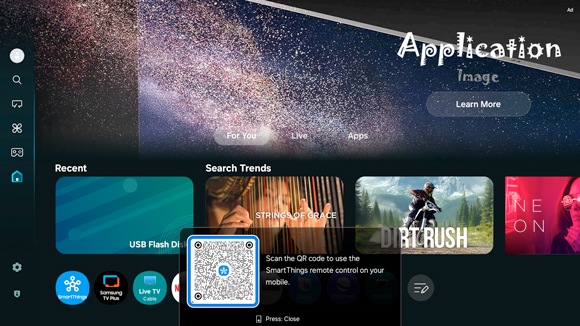
Catatan: Jika aplikasi SmartThings belum diinstal pada perangkat Anda, Anda akan diarahkan ke halaman pengunduhan. Setelah menginstal dan masuk, pindai kode QR lagi.
Catatan:
- Jika Anda mengalami masalah dengan Samsung Smart TV, Anda dapat memeriksa pembaruan perangkat lunak yang tersedia, karena mungkin berisi solusi untuk masalah Anda.
- Tangkapan layar dan menu perangkat dapat bervariasi, tergantung pada model perangkat dan versi perangkat lunak.
Terima kasih atas tanggapan Anda
Mohon jawab semua pertanyaan.
RC01_Static Content


